12 sposobów naprawy chwilowo niedostępnych usług Sea of Thieves
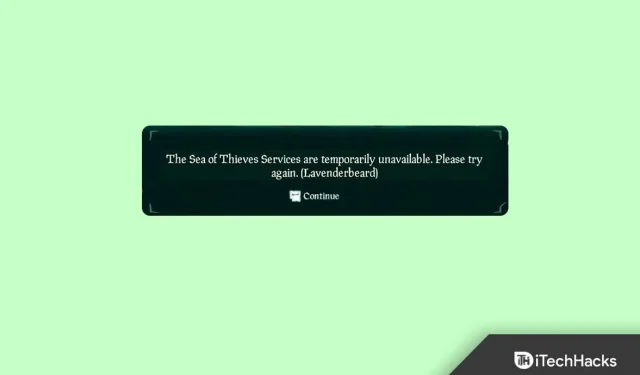
Gdy usługi Sea of Thieves są tymczasowo niedostępne, pojawiają się błędy; serwer gry zwykle je wywołuje. Awaria serwera lub słabe połączenie sieciowe uniemożliwia użytkownikom uruchomienie gry. Jest to częsty błąd w Sea of Thieves iw niektórych przypadkach występuje, gdy twój system nie może poprawnie komunikować się z serwerem gry.
Czasami ten błąd pojawia się, gdy zapora sieciowa blokuje dostęp do gry lub masz serwer proxy. To tyle z powodów, dla których pojawia się błąd „Usługi Sea of Thieves są tymczasowo niedostępne ” i czas na naprawę. Zacznijmy więc od nich.
Treść:
- 1 Poprawka usług Sea of Thieves jest tymczasowo niedostępna
- 1.1 Uruchom ponownie system
- 1.2 Wejście / wyjście z gry
- 1.3 Sprawdź swoje połączenie internetowe
- 1.4 Wypróbuj kabel Ethernet
- 1.5 Włącz/wyłącz router
- 1.6 Zresetuj DNS
- 1.7 Użyj Google DNS
- 1.8 Resetowanie routera
- 1.9 Sprawdzanie plików gry
- 1.10 Wyłącz limit FPS
- 1.11 Sprawdź serwery gry
- 1.12 Ponownie zainstaluj Sea of Thieves
- 1.13 Z biurka autora
Istnieją różne poprawki, za pomocą których można rozwiązać błąd „Usługi Sea of Thieves są tymczasowo niedostępne”. Jeśli więc również borykasz się z tym problemem, koniecznie przeczytaj ten poradnik do końca i sprawdź, czy te poprawki Ci pomogą:
Uruchom ponownie system
Na początek zaleca się ponowne uruchomienie systemu w celu rozwiązania chwilowo niedostępnego problemu z usługami Sea of Thieves. Dzieje się tak, ponieważ istnieje możliwość, że twój system może mieć uszkodzone pliki pamięci podręcznej, które powodują, że nie działa poprawnie.
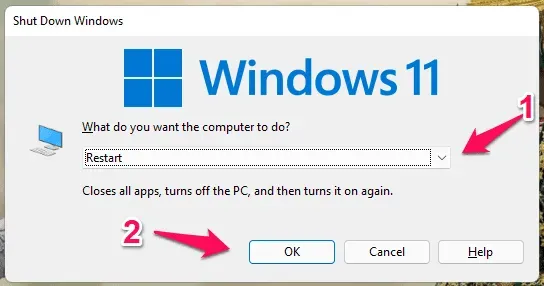
Dlatego, aby usunąć te uszkodzone pliki pamięci podręcznej, ponowne uruchomienie systemu byłoby właściwą opcją. Uruchom ponownie urządzenie i sprawdź, czy to pomoże.
Wejdź / Wyjdź z gry
Zwykle występuje problem z komunikacją między grą Xbox a Twoim kontem, który powoduje błąd „Usługi Sea of Thieves są tymczasowo niedostępne” . Nie ma potrzeby martwić się o ten błąd, ponieważ jest tymczasowy. Oto jak możesz to naprawić;
- Uruchom Sea Thieves ze Steam.
- Kliknij opcję wyjścia. Następnie kliknij uruchom grę.
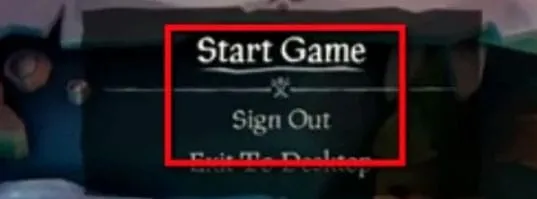
- Zostanie wyświetlone okno dialogowe uwierzytelniania firmy Microsoft. Wprowadź swoje dane uwierzytelniające i zaloguj się.
- Zostaniesz przeniesiony na swoje konto Xbox. Z menu wybierz „Let’s Go”.
- Spowoduje to automatyczny powrót do gry. Teraz możesz grać w grę bez żadnych problemów.
Sprawdź swoje połączenie z internetem
Aktywne połączenie internetowe jest bardzo ważne, gdy grasz w grę serwerową na swoim urządzeniu, taką jak Sea of Thieves. Dlatego niezwykle ważne jest sprawdzenie, czy połączenie sieciowe, do którego podłączone jest Twoje urządzenie, działa poprawnie.
Aby przetestować szybkość połączenia, najedź kursorem na Speedtest.net i sprawdź szybkość połączenia internetowego. W międzyczasie załóżmy, że jeśli okaże się, że Twoja sieć nie przejdzie tego testu, istnieje możliwość, że Internet może być niedostępny w Twoim regionie.
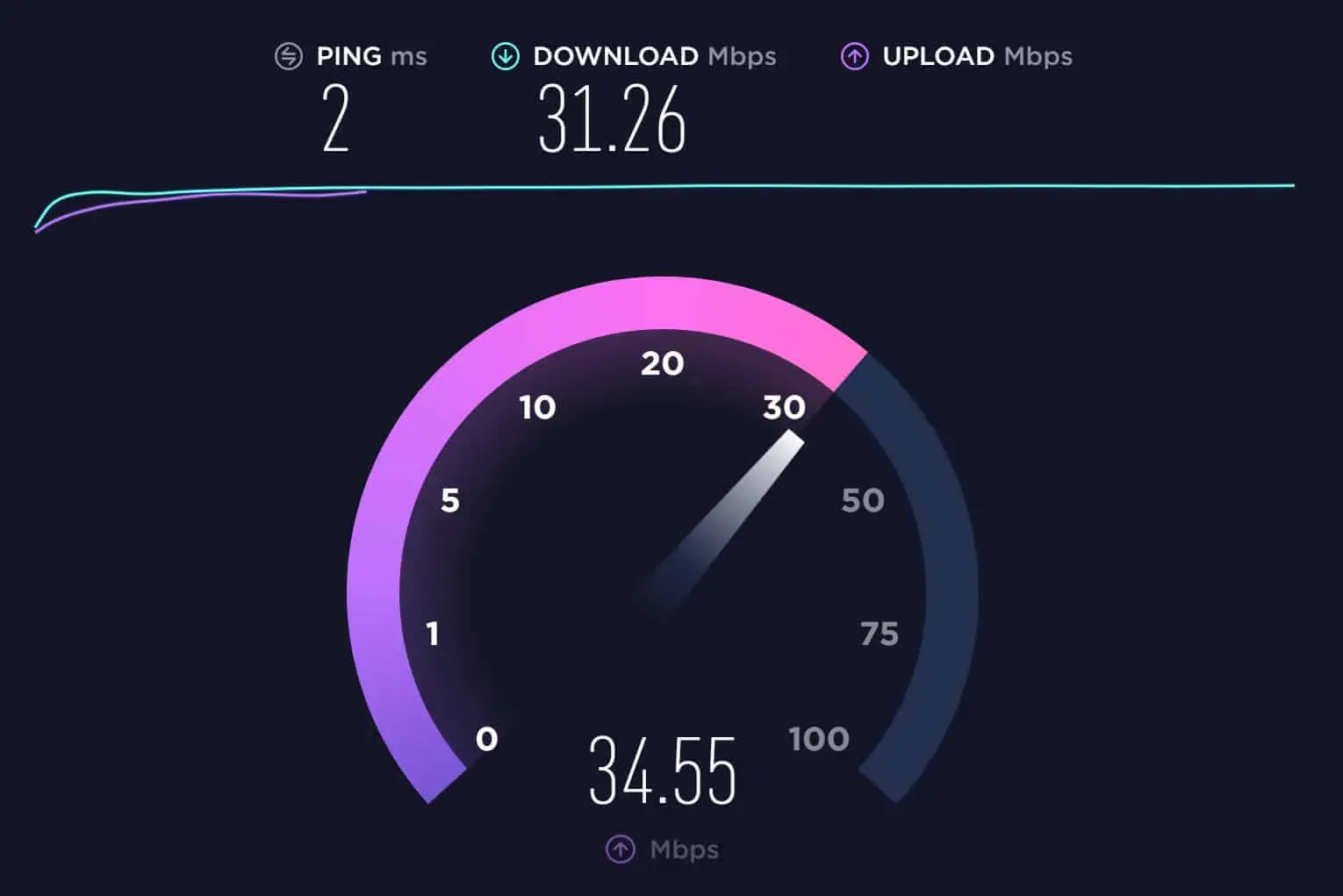
Dlatego w tej sytuacji powinieneś skontaktować się ze swoim dostawcą usług internetowych i poprosić go o naprawienie tego. Jednak po rozwiązaniu problemu z siecią w Twojej okolicy błąd „Usługi Sea of Thieves są tymczasowo niedostępne” automatycznie zniknie.
Wypróbuj kabel ethernetowy
Jeśli nadal występują problemy, możesz spróbować użyć kabla Ethernet. W przypadku gier komputerowych potrzebujesz lepszej przepustowości. Podczas gry przez Wi-Fi mogą wystąpić problemy z połączeniem. Kabel Ethernet jest w tym przypadku idealnym rozwiązaniem. Szybkość i stabilność tej technologii jest lepsza.
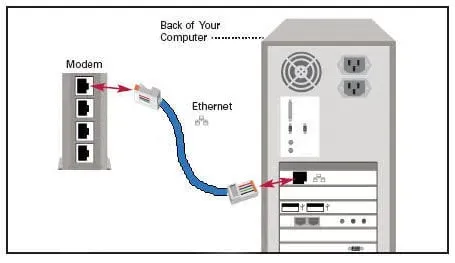
Gra powinna się teraz łatwo uruchomić, a jeśli okaże się, że usługi Sea of Thieves są chwilowo niedostępne, błąd zostanie automatycznie rozwiązany. Dlatego jeśli to możliwe, powinieneś spróbować użyć kabla Ethernet w swoim urządzeniu i sprawdzić, czy to pomoże.
Włącz/wyłącz router
Jeśli usługa internetowa działa wolno lub jest niedostępna, usługi Sea of Thieve będą tymczasowo niedostępne. Możesz zmienić/zresetować adres IP, wykonując poniższe czynności. Alternatywnie możesz przełączyć się na VPN lub zmienić lokalizację serwera. Sprawdźmy więc niezbędne kroki:
- Początkowo powinieneś otworzyć okno Uruchom i wyszukać ncpa.cpl.
- Aby wyłączyć kartę sieciową, kliknij ją prawym przyciskiem myszy i wybierz opcję Wyłącz. Następnie wybierz „Włącz”, ponownie klikając prawym przyciskiem myszy.
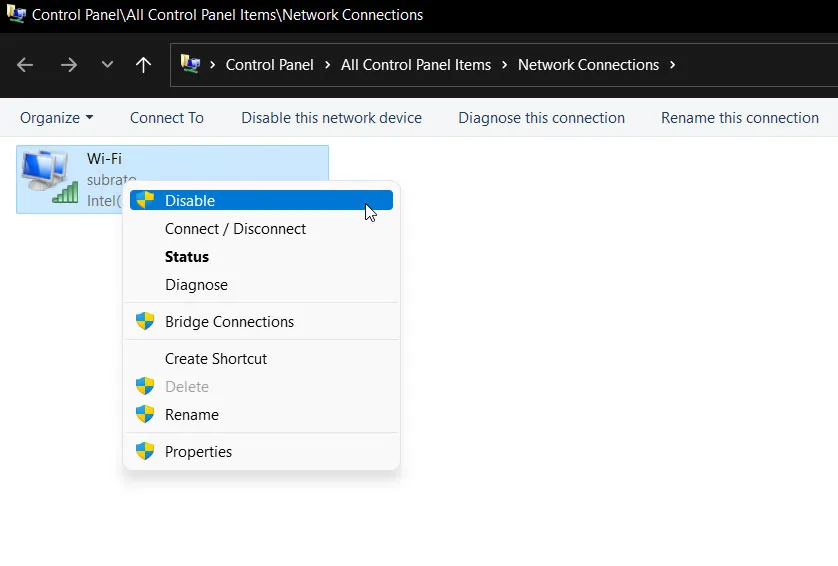
Zresetuj DNSy
DNS może powodować problemy podczas grania w gry Sea Thieves na niektórych komputerach. Gra nie ma dostępu do Internetu. Możesz jednak opróżnić DNS, co zresetuje sieć na twoim komputerze.
Przydatne może być również opróżnienie DNS w celu usunięcia nieaktualnych lub nieprawidłowych adresów. Ponadto nie wpłynie to w żaden sposób na twój system. Wykonując te czynności, opróżnianie DNS będzie znacznie łatwiejsze;
- Kliknij przycisk Start i wpisz Wiersz polecenia .
- Uruchom wiersz polecenia jako administrator, klikając aplikację prawym przyciskiem myszy i wybierając polecenie Uruchom jako administrator .
- Naciśnij klawisz Enter po wprowadzeniu następującego polecenia.
ipconfig/flushdns
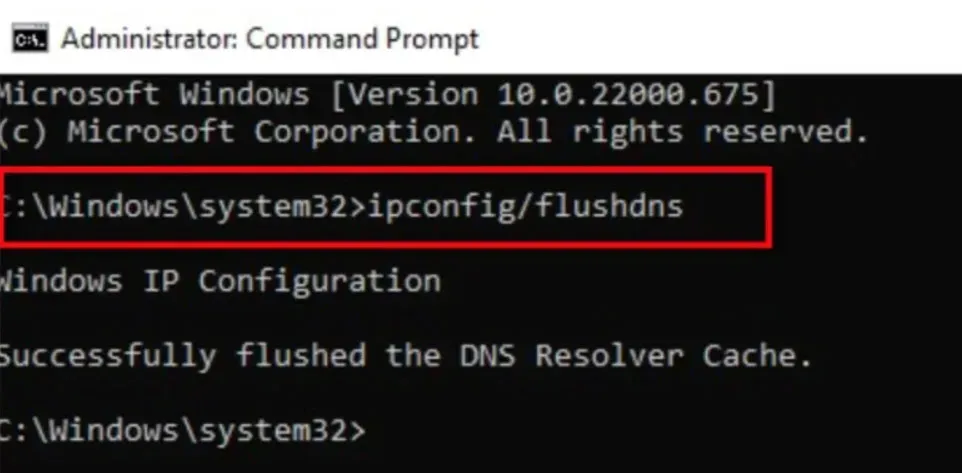
Użyj Google DNS
Istnieje możliwość, że Twoje urządzenie może być podłączone do publicznego połączenia Wi-Fi, co uniemożliwia Twojej grze dostęp do serwerów. Dlatego powinieneś sprawdzić, czy Twoje urządzenie jest podłączone do publicznego połączenia Wi-Fi, czy nie. Jeśli jednak tak jest, powinieneś spróbować zmienić wpis DNS na swoim urządzeniu na Google DNS. Jeśli więc nie wiesz, jak to zrobić, pomogą Ci następujące kroki:
- Otwórz Ustawienia, naciskając Windows + I
- Przejdź do Sieć i Internet.
- Wybierz Zaawansowane ustawienia sieciowe > Zaawansowane ustawienia karty sieciowej.
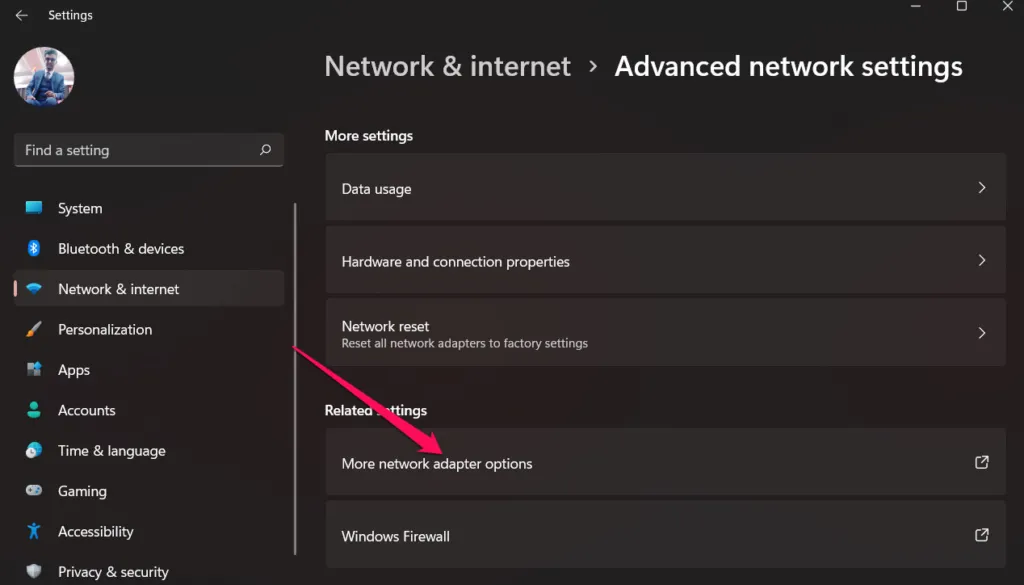
- Przejdź do menu Właściwości, klikając prawym przyciskiem myszy swoje połączenie internetowe.
- Kliknij „Protokół internetowy w wersji 4” i wybierz „Właściwości”.
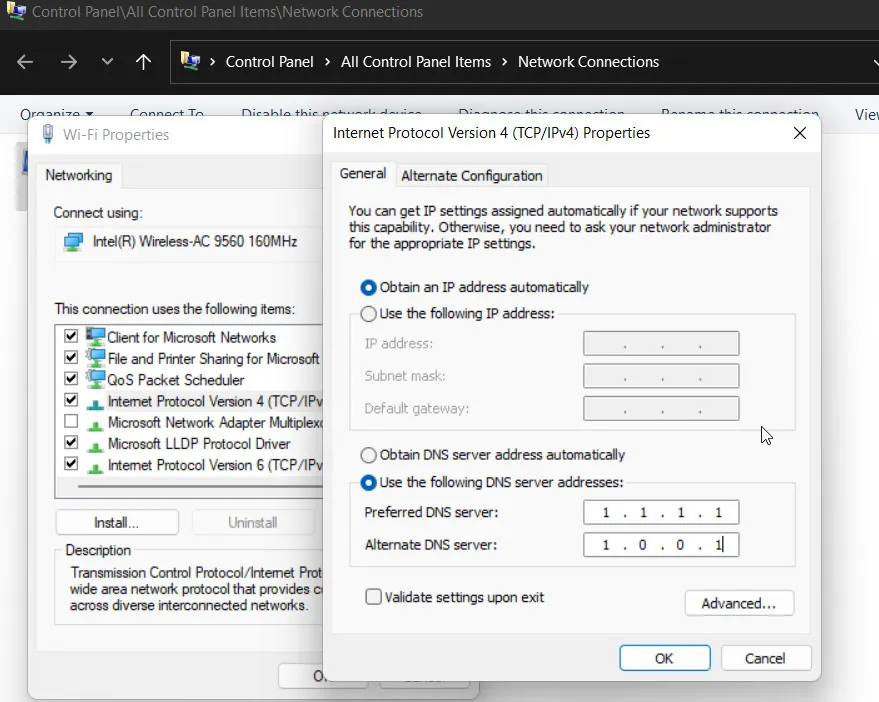
- Wybierz element z napisem Użyj następujących serwerów DNS.
- Musisz wprowadzić dwa adresy, jak pokazano na obrazku.
- Następnie kliknij OK i powtórz proces dla IPV6.
Zresetuj router
Istnieje możliwość, że router może mieć pliki pamięci podręcznej, które powodują, że nie działa poprawnie. Cóż, to jest główny powód, dla którego twoje urządzenie nie ma odpowiedniego połączenia z Internetem.
Musisz więc upewnić się, że router działa poprawnie, czy nie. Aby jednak to zrobić, zalecamy ponowne uruchomienie routera. Aby to zrobić, musisz wykonać następujące kroki:
- Najpierw wyłącz przycisk zasilania routera.
- Następnie odłącz wszystkie kable od routera.
- Teraz spójrz z tyłu routera; w otworze będzie przycisk. Więc użyj szpilki i naciśnij ten przycisk przez około 20-30 sekund.
- Następnie zwolnij przycisk i podłącz wszystkie kable.
- Na koniec włącz przycisk zasilania i poczekaj, aż zacznie działać poprawnie. Następnie ponownie podłącz komputer do sieci i uruchom grę, aby sprawdzić, czy błąd „Usługi Sea of Thieves są tymczasowo niedostępne” został rozwiązany .
Sprawdź pliki gry
Istnieje możliwość, że oprogramowanie innej firmy lub słabe połączenie internetowe mogą spowodować awarię systemu lub utratę niektórych plików podczas pobierania gry. Podobnie aktualizacje nie są instalowane poprawnie.
W takim przypadku występuje błąd. Możesz szybko rozwiązać problem, sprawdzając integralność gier. Możesz zweryfikować integralność plików gry, wykonując następujące czynności:
- Kliknij prawym przyciskiem myszy ikonę Sea of Thieves w aplikacji Steam.
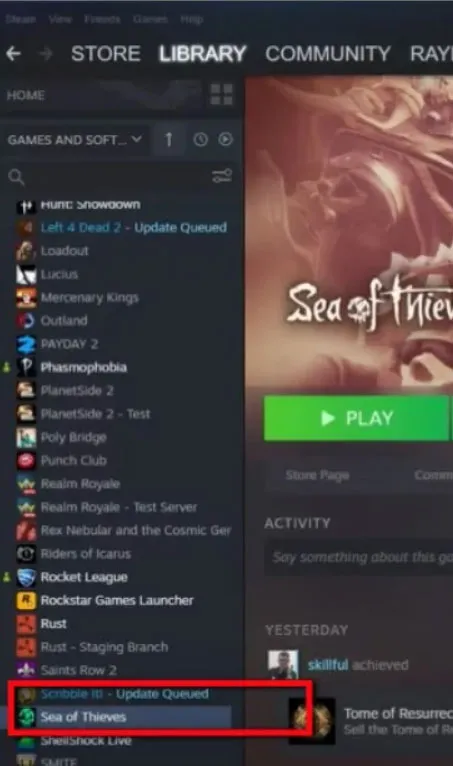
- Przejdź do właściwości i kliknij Pliki lokalne.
- Kliknij Sprawdź integralność gry. Teraz poczekaj, aż pliki Sea of Thieves zostaną naprawione.
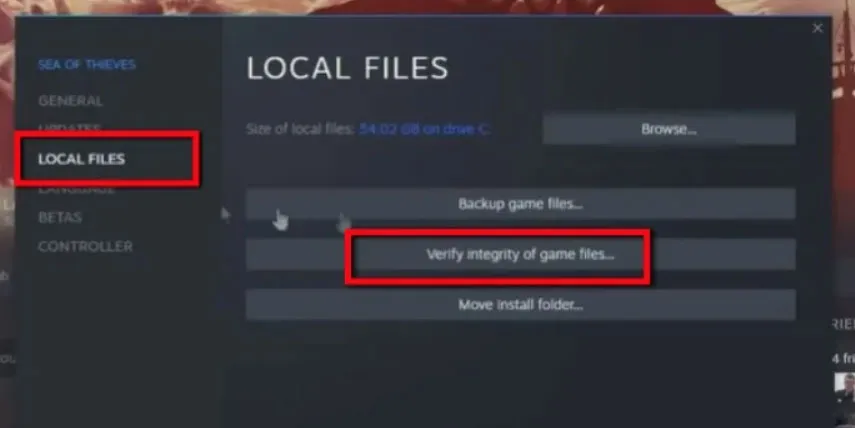
- Sprawdź, czy problem został rozwiązany, ponownie uruchamiając grę.
Wyłącz limit FPS
Czy włączyłeś ograniczenie liczby klatek na sekundę na komputerze do gier z systemem Windows? W takim przypadku powinieneś spróbować wyłączyć limit FPS na swoim urządzeniu. To dlatego, że wszyscy wiemy, że Sea of Thieves to gra wymagająca dużych zasobów, która wymaga potężnego komputera do grania.
Jednak, mój przyjacielu, jeśli włączysz limit FPS, być może dlatego napotykasz błąd chwilowej niedostępności usług Sea of Thieves. Dlatego powinieneś spróbować wyłączyć tę funkcję na komputerze do gier i sprawdzić, czy to pomoże.
Sprawdź serwery gier
Dlatego zdecydowanie zaleca się sprawdzenie, czy serwery Sea of Thieves działają i przejście do DownDetector/Sea of Thieves, aby to zrobić. Możliwe, że inni użytkownicy z całego świata zgłaszają to w DownDetector. W ten sposób łatwiej będzie ci ustalić, czy dzieje się to po stronie serwera.
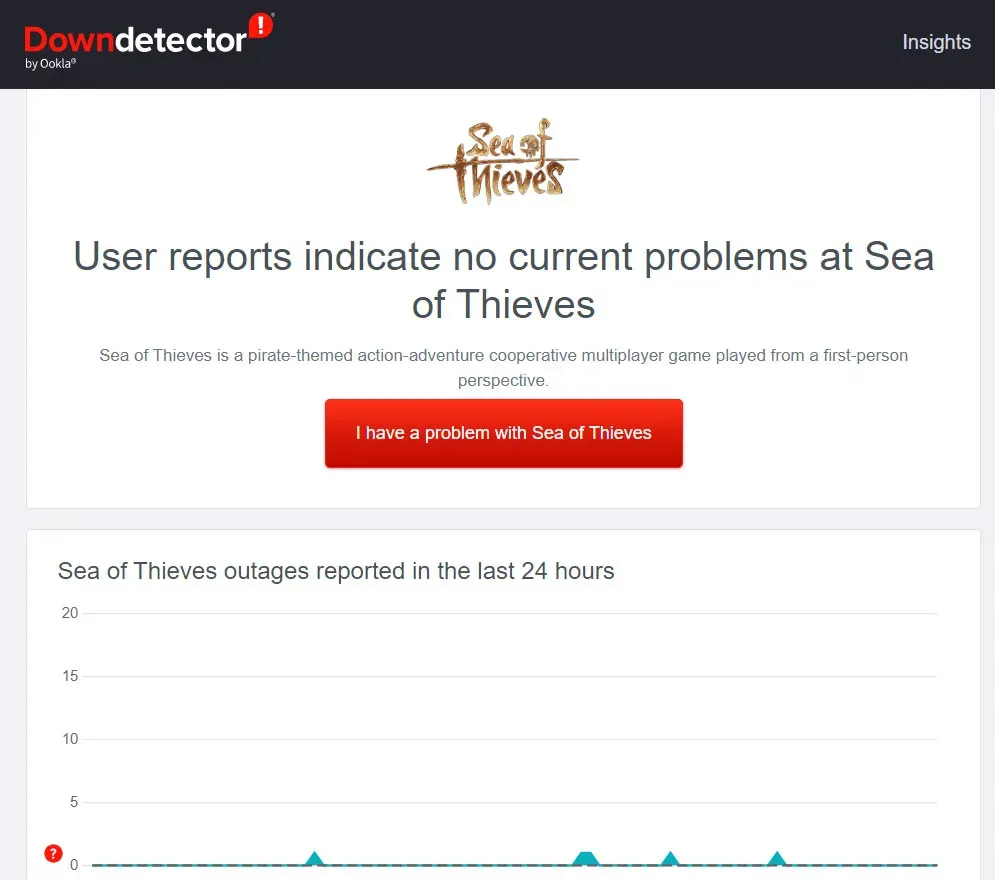
Ponownie zainstaluj Sea of Thieves
Przepraszamy, jeśli mimo wykonania powyższych poprawek nadal pojawia się błąd „Tymczasowo niedostępne usługi Sea of Thieves”. Ale jako nasze ostatnie zalecenie, powinieneś spróbować ponownie zainstalować grę na swoim urządzeniu.
To z pewnością pomoże ci rozwiązać problem z serwerem, ponieważ jest całkiem możliwe, że otrzymujesz tego rodzaju błąd tylko dlatego, że brakuje niektórych plików gry. W ten sposób odtworzy wszystko, co jest niezbędne do prawidłowego działania gry.
Ze stołu autora
Oto jak naprawić usługi Sea of Thieves – błędy chwilowo niedostępne. Mamy nadzieję, że ten przewodnik okaże się pomocny. Ale jeśli masz jakiekolwiek wątpliwości dotyczące tego tematu, skomentuj poniżej i daj nam znać.



Dodaj komentarz